Конфигурирайте карта във формуляр
По подразбиране контролът на картата е конфигуриран в главната форма за таблиците с акаунти и контакти, което осигурява възможност за показване на карта върху записите от таблицата. Въпреки че не е конфигуриран по подразбиране, контролът на картата може да бъде добавен в таблицата на системните потребители. Контролата на картата може да се използва и с някои Dataverse стандартни таблици и таблици с приложения на Dynamics 365. Контролът на картата не може да се използва с потребителски таблици. Повече информация: Таблици, които могат да се използват с контролата на картата
Когато е разрешено, картата показва местоположението, посочено в съставните колони на адреса за дадения запис.
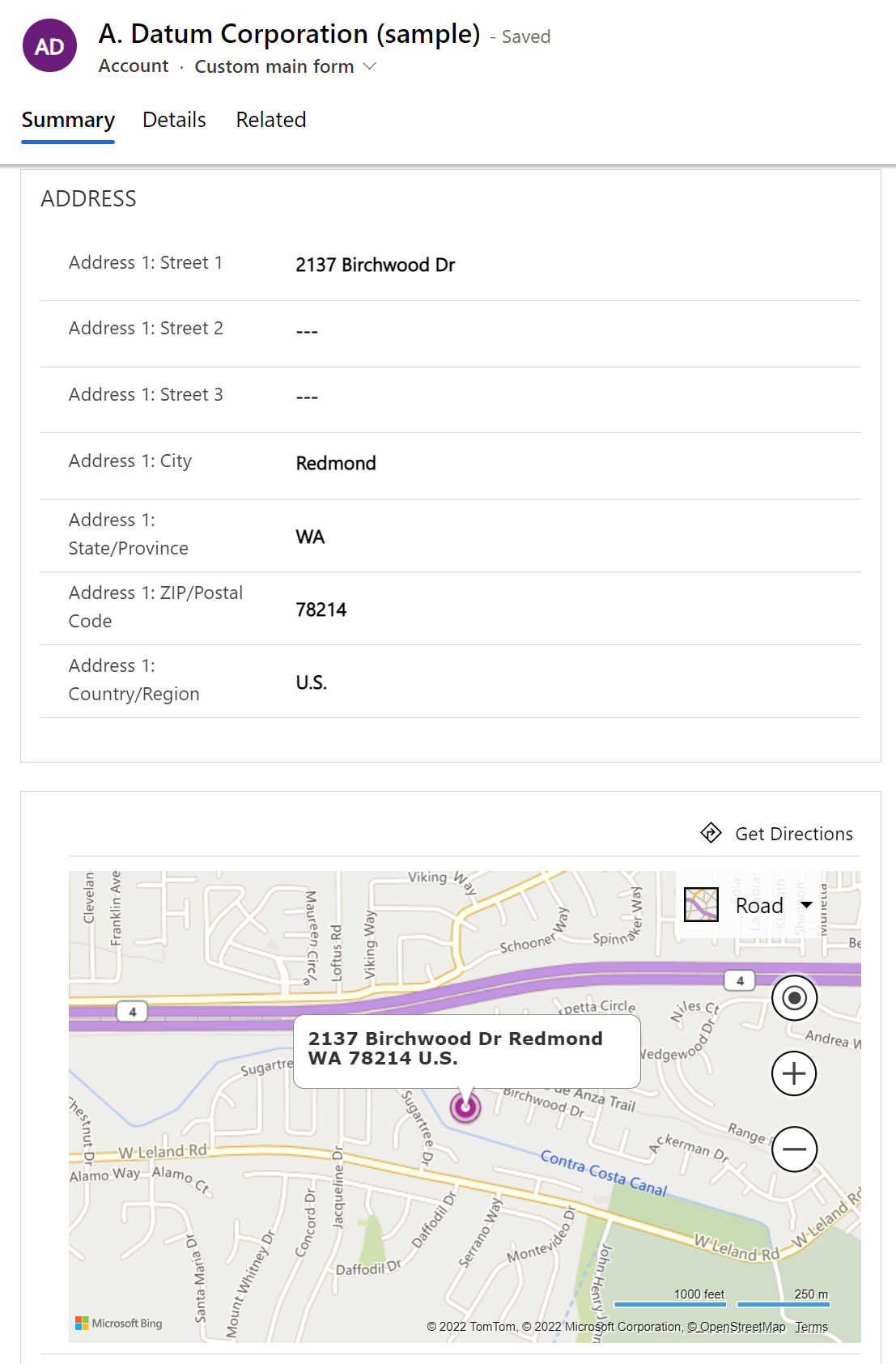
Важно
За да използвате компонента на картата, настройката Карти на Bing трябва да е Включена в раздела Вградено съдържание на настройките на средата в административния център на Power Platform. Повече информация: Управление на Карти на Bing за вашата организация
Един формуляр може да има само един компонент на картата.
Таблици, които могат да се използват с контролата на картата
- Контакт
- Акаунт
- Системен потребител
- Конкурент1
- Фактура1
- Цитат1
- Поръчказа продажба 1
- Олово1
1Изисква приложение за ангажиране на клиенти.
Добавете и конфигурирайте карта за системен формуляр
Влезте в Power Apps.
Изберете Таблици в левия навигационен екран и след това изберете таблицата, където искате да конфигурирате карта в главния формуляр. Ако елементът не е в страничния панел, изберете …Още и след това изберете желания елемент.
Изберете областта Форми, след което отворете желания основен формуляр на системата.
В левия прозорец на Компоненти разширете Дисплей и след това изберете Карта. Или, ако компонентът на картата вече е във формуляра, изберете го в разработчик за формуляри платното.
Преглед и редактиране на свойствата на карта
| Област | Свойство | Описание |
|---|---|---|
| Опции за показване | Етикет | Задължително: Етикет за показване за карта. |
| Опции за показване | Скриване на етикет | Дали етикетът трябва да се показва. |
| Опции за показване | Скриване | Показването на картите е по избор и може да се контролира чрез бизнес правила или скриптове. Повече информация: Опции за видимост |
| Опции за показване | Адрес на карти на Bing | Изберете кой адрес трябва да се използва за предоставяне на данни за картата. |
| Форматиране | Ширина на компонента | Когато секцията, съдържаща картата, има повече от една колона, можете да зададете колоната да заема до броя на колоните, които секцията има. |
| Форматиране | Използване на цялото налично вертикално пространство | Можете да разрешите височината на картата да се увеличи до наличното пространство. |
Конфигурирайте карта с помощта на класическия редактор на формуляри
Можете да премахнете областта за картите в редактора на формуляри или да я добавите обратно с помощта на бутона Карти на Bing в раздела вмъкване на класическия редактор на формуляра. Повече информация: Конфигурирайте Карти на Bing да се показват във формуляри
Вижте също
Създаване и проектиране на формуляри на базирано на модел приложение
Бележка
Можете ли да ни споделите повече за езиковите си предпочитания за документацията? Попълнете кратко проучване. (имайте предвид, че това проучване е на английски език)
Проучването ще отнеме около седем минути. Не се събират лични данни (декларация за поверителност).